以下是创建WPS表格的详细步骤: 1. 打开WPS Office软件,找到并点击新建或表格图标。 2. 在新窗口中,选择所需的行数和列数(如4x6),或者直接拖动鼠标以自定义大小。 3. 点击并进入新创建的表格区域。 4. 标题行可以预先输入表头内容,以便于理解和查找数据。 5. 通过菜单栏中的工具(如字体、对齐、数字等)进行格式设置和编辑操作。 6. 输入所需的数据到相应的单元格内,并确保数据准确无误。 7. 如需公式计算或函数处理,请在相应单元格中输入 = ,然后按照提示操作。 8. 完成编辑后,保存文件至本地或云存储,选择合适的文件名和格式(如.xlsx)。 这样就成功地新建了一个WPS表格。
1、 首先,双击桌面上的“WPS Office”图标打开软件
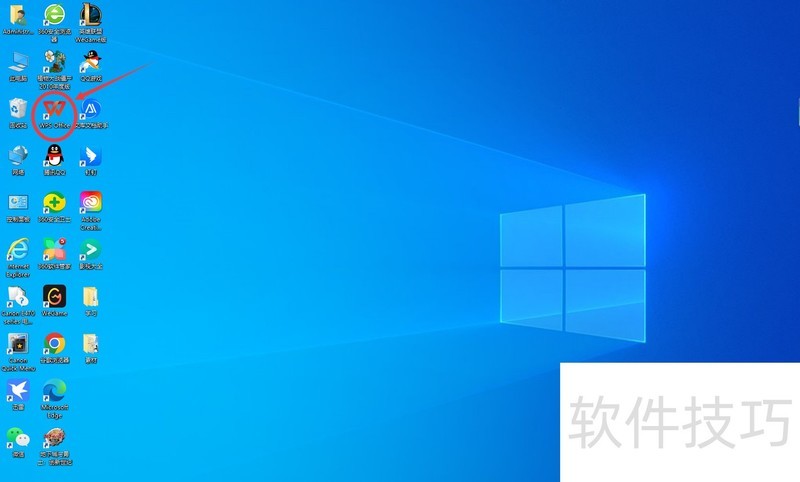
2、 接着,在主界面单击“新建”按钮
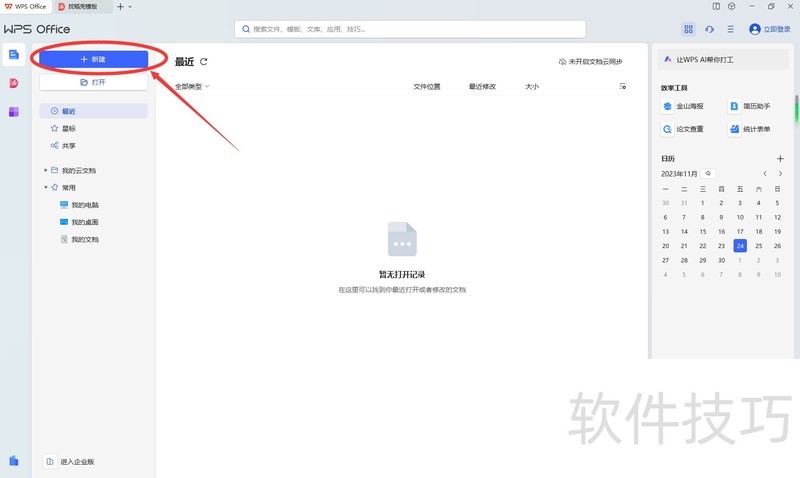
3、 然后,在窗口选择“表格”并点击
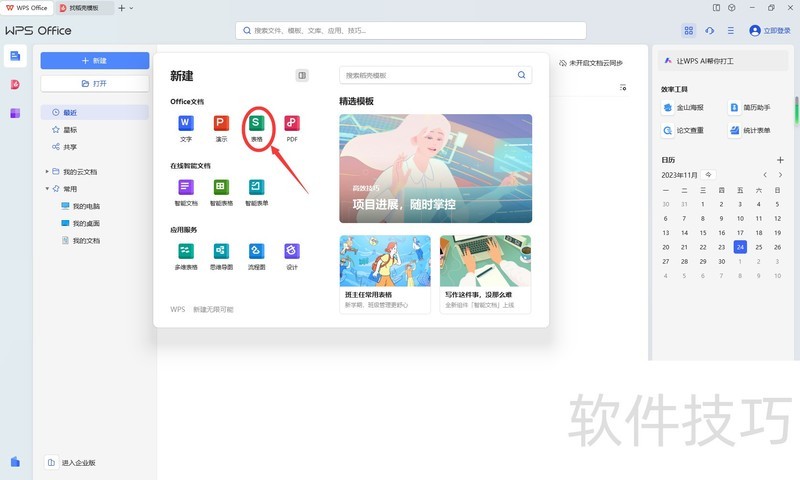
文章标题:WPS表格如何新建表格
文章链接://www.hpwebtech.com/jiqiao/205134.html
为给用户提供更多有价值信息,ZOL下载站整理发布,如果有侵权请联系删除,转载请保留出处。
相关软件推荐
其他类似技巧
- 2024-08-19 07:19:02WPS表格如何新建表格
- 2024-08-19 07:18:02在WPS表格中如何截取身份证的生日和性别
- 2024-08-19 07:14:01WPS怎么恢复到旧版本
- 2024-08-19 07:13:02WPS制作二维码方法?
- 2024-08-19 07:10:02wps表格中怎么才能让第一行的字不动?
- 2024-08-19 07:05:01wps中在哪设置编辑权限加密
- 2024-08-19 07:04:01wps表格怎样自动求和
- 2024-08-19 07:03:02WPS表格if函数应用第二讲
- 2024-08-19 07:00:01如何在WPS Office用SUMSQ函数计算单元格平方和
- 2024-08-19 06:59:01wps的ppt如何绘乘号的方法
金山WPS Office软件简介
WPS大大增强用户易用性,供用户根据特定的需求选择使用,并给第三方的插件开发提供便利。ZOL提供wps官方下载免费完整版。软件特性:办公, 由此开始新增首页, 方便您找到常用的办公软件和服务。需要到”WPS云文档”找文件? 不用打开资源管理器, 直接在 WPS 首页里打开就行。当然也少不了最近使用的各类文档和各种工作状... 详细介绍»









